המדריך האולטימטיבי לתיקון קריסות אפליקציות דואר ב- Mac M1 Mini (04.25.24)
אפל החלה לשחרר מחשבי מקינטוש המופעלים על ידי שבבי M1 מאוחר יותר בשנה שעברה, כולל MacBook Air 2020, ה- MacBook Pro בגודל 13 אינץ 'ו- Mini Mini. מחשבי מקינטוש חדשים אלה החליפו את המכונות הנמוכות במערכים אלה ואפל מתכננת להוציא גרסאות חדשות של מחשבי מקינטוש אחרים עם שבב M1. שבב M1 עולה על כל השבבים הקודמים ששימשו במכשירי המחשב הנייד של אפל. זה נכלל רק על ידי מעבדים שולחניים, אשר ניתן לצפות. שבב M1, עם יכולת העיבוד החזקה יותר שלו, יכול להריץ מאמץ יישומים עתירי-ממדים שאחרת יתקפלו ב- Mac שלך.
אך למרות היותם חזקים, מחשבי מקינטוש עם שבבי M1 נתקלו גם בשגיאות שונות. משתמשי מקינטוש ומומחי אפל תיעדו בעיות תאימות שונות בעת השימוש במכונות המופעלות M1 החדשות. דיווחי משתמשים אחרים צצו בפלטפורמות מדיה חברתית וחשפו כי רוב הבעיות הללו אינן נושאים בודדים. למעשה, הוקם שירות אינטרנט בשם 'האם אפל סיליקון מוכן?' כדי לפקח על תאימות תוכנות מק מרכזיות וגילה שכ- 40% מהמשתמשים סובלים מבעיות תאימות.
קריסות דואר בעת מכה בתשובה ב- M1 Miniאחת השגיאות הייחודיות בהן נתקלים משתמשים במכשירי M1 Mac כוללת את אפליקציית הדואר. זה קורה גם עם מכשירי M1 Mac Mini חדשים עם התקנת מערכת הפעלה נקייה וללא העברה וכו '. על סמך הדיווחים, הכל בהתחלה טוב ואז יישום הדואר מתחיל לקרוס לאחר זמן מה. ההתרסקות מתרחשת בעת לחיצה על כפתור התשובה או לחיצה על Command + R בדואר.
הפעלה מחדש עם מקש Shift למטה (מצב בטוח) גם לא עובדת. ההתרסקות עדיין מתרחשת בעת לחיצה על Reply. יצירת מיילים חדשים ושליחת / קבלת מיילים עובדים בצורה מושלמת. עם זאת, המשתמשים ציינו כי לחיצה כפולה על הדוא"ל והעלאת חלון נפרד מונעת מאפליקציית הדואר לקרוס.
קריסות אפליקציות ב- Mac הן די רגילות. זה יכול לקרות לכל משתמש, גם כאשר משתמשים בדגם ה- Mac האחרון. זה יכול להיות בגלל תקלה בתוכנה, עדכון מערכת הפעלה חדשה, התנגשות עם אפליקציית צד שלישי או קבצים פגומים. אז אם אפליקציית הדואר שלך קורסת ב- Mac M1 Mini, מדריך זה אמור לעזור לך לפתור את בעיות Mac Mail שלך.
אף שאפליקציית הדואר עשויה לקפוא מדי פעם עם גלגל הצבעים המסתובב או לקרוס בעת ביצוע פעולה ספציפית, כגון פתיחת הודעת דואר אלקטרוני בעייתית או שאינה יכולה לשלוח הודעות דוא"ל, ישנם מקרים בהם התוכנית תקרוס. מיד לאחר ההשקה ולא לאפשר פתרון בעיות מתוך התוכנית עצמה. למרבה המזל, מקרה מסוים זה קורה בעת לחיצה על כפתור התשובה, כך שיש לך הזדמנות לתקן את השגיאה באפליקציה.
קריסות של אפליקציות דואר הן בעיה נפוצה בקרב משתמשי M1 Mac. למרות שמספר המשתמשים המושפעים אינו כה גבוה, בעיות אי-תאימות עם חומרה חדשה, כמו שבב M1, הן קריטיות להפעלת מערכת ההפעלה.
מה גורם לקריסת דואר בעת מכה בתשובה ב- M1 Miniקריסת Mac Mail היא בעיה רצינית, אך היא אינה משפיעה על הביצועים הכוללים של ה- Mac שלך. עם זאת, עבור מי שעובד ומסתמך על אפליקציית הדואר לתקשורת, עליך לפתור בעיה זו בהקדם האפשרי. בדרך כלל, כאשר יישום מתרסק שוב ושוב ב- macOS, זה יכול להיות שיש בעיה בקבצי ההעדפות, הידועים גם כקבצי ה- .plist של היישום הזה.
על מנת לפתור בעיה זו, עליך לבצע מחק את קבצי הפליסט של אפליקציית הדואר. ייתכן שיהיה עליך גם למחוק את קבצי המעטפה העלולים לגרום לבעיה. צריך לרענן את הקבצים האלה כדי למנוע מהאפליקציה לקרוס שוב. תוכל לבצע את ההוראות שבהמשך כיצד למחוק את קבצי ה- .plist ולרענן את קבצי המעטפה.
מכיוון שמחשבי ה- Mac M1 משתמשים בפלטפורמה חדשה, אפליקציות קיימות של MacOS עשויות להתקשות לעבוד עליהן. מבחינה טכנית, אתה אמור להיות מסוגל להריץ אותם באמצעות רוזטה 2, אך ייתכן שהחוויה לא תמיד תהיה מושלמת. Rosetta 2 היא תוכנה המאפשרת מחשבי מקינטוש עם סיליקון אפל להריץ אפליקציות שנבנו עבור מק עם מעבד אינטל. הבעיה בהפעלת אפליקציות באמצעות רוזטה 2 היא שההשקה הראשונית עשויה להימשך זמן רב או שהאפליקציה עלולה להתנהג בצורה מוזרה ולגרום לנקז סוללה מהיר. יישומים מסוימים, כמו אפליקציית Mac Mail, עשויים להיראות כאילו הם עובדים במבט ראשון, אך לפתע קורסים אם הם מסתמכים על כמה ממשקי API ברמה נמוכה.
אם אתה נתקל בבעיות כלשהן ב- Mac אפליקציית דואר, יש לנו את התיקונים כדי שזה יעבוד שוב כמו שצריך.
כיצד לתקן קריסת אפליקציות דואר בעת להכות תשובה ב- M1 Miniאם הדואר של ה- Mac שלך קורס בעת לחיצה על Reply ב- M1 Mini, הדבר הראשון שעליך לעשות הוא לסגור את האפליקציה לחלוטין על ידי הפסקת תפריט Force Quit ואז הפעלה מחדש. זה יעבוד אם הבעיה נוצרה על ידי באג זמני.
אם התקנת תוספים כלשהם עבור Mail, נסה להשבית אותם ואז להפעיל מחדש את האפליקציה. יישומי פלאגין אלה יכולים להיות כל דבר, החל ממטפלים בקבצים מצורפים, מסנני דואר זבל ועד משפרי שירותים או מנהלי התראות.
מומלץ גם לבצע ניקיון ביתי בסיסי כדי למחוק קבצים פגומים מהמחשב שלך שעלולים להרכיב את הבעיה . תוכל להשתמש באפליקציית תיקון Mac כדי למחוק הורדות ישנות וקבצי מטמון, ולפנות שטח אחסון בדרך.
לאחר שה- Mac שלך מוכן מראש ומוכן, תוכל להמשיך בפתרונות להלן:
פתרון 1. הפעל מחדש את ה- Mac שלך.הדבר הראשון שעליך לעשות אם חלק מהיישומים אינם פועלים כראוי במחשב שלך הוא לתת לו הפעלה מחדש.
אתחול מחדש של המחשב ייתן הזדמנות למערכת ההפעלה שלך לטעון את כל ה- reimgs שלו כראוי, יתכן שלא נטען לחלוטין בפעם הראשונה שאתה מפעיל את המחשב.
כעת, כדי להפעיל מחדש את ה- Mac, בדוק מדריך למטה.
לאחר שתסיים, חזור לאפליקציית הדואר כדי לראות אם זה עדיין יקרוס בזמן שאתה משתמש בו.
פתרון 2: עדכן את MacOS.האם יש להתקין עדכוני מערכת ממתינים? לפעמים אתה רק צריך לוודא שאתה מריץ את הגרסה האחרונה של MacOS כדי לפתור בעיה זו באפליקציית הדואר. כדי להתקין עדכונים, בצע את הפעולות הבאות:
שים לב שלוקח עדכון עדכון macOS להוריד ולהתקנה ב- Mac שלך. אנא התאזר בסבלנות. ייתכן ששמת לב שיש עדכונים אחרים הזמינים עבור היישומים שהתקנת ב- Mac שלך. אם ברצונך לעדכן גם יישומים אלה, תוך כדי עדכון התוכנה במכשירך, לחץ על כפתור עדכן הכל בצד שמאל למעלה.
לאחר שעדכנת את תוכנת ה- MacOS ב- Mac שלך, נסה להשתמש יישום הדואר שלך ובדוק אם הבעיה נפתרה.
פתרון 3. בנה מחדש את תיבת הדואר שלך. אפליקציית הדואר ב- macOS מאפשרת למשתמשים לבנות מחדש את תיבת הדואר שלהם אם הם נתקלים בבעיות בזמן השימוש בה, כמו הודעות חסרות, הודעות משובשות, או פשוט אם האפליקציה לא מתפקדת כראוי. 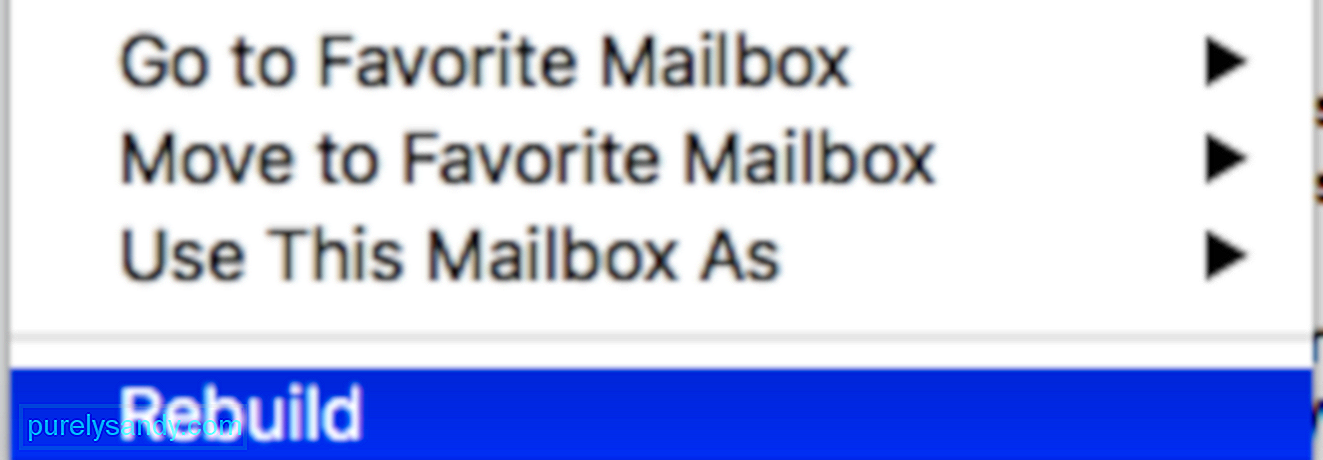
אם אפליקציית הדואר במחשב שלך קורסת באופן אקראי ולא באופן מיידי, אתה יכול לנסות לבנות מחדש את תיבת הדואר שלך כדי לטפל בבעיה.
לאחר שתסיים, הפעל מחדש את ה- Mac שלך ונסה להשתמש ביישום הדואר באופן רגיל כדי לראות אם הוא עדיין יקרוס באופן אקראי במהלך השימוש.
עם זאת, אם אתה עדיין חווה קריסות אקראיות באפליקציה, אז אתה יכול להמשיך לשיטה הבאה להלן כדי לנסות ולתקן את הבעיה.
פתרון 4. מחק את הדואר הבעייתי.האם יש לך בעיה זו כאשר ברצונך לפתוח הודעות דואר מסוימות? יתכן ש- Mail עשוי להפסיק עקב הודעות דוא"ל פגומות. באפשרותך לפתור זאת על ידי מחיקת הודעות בעייתיות אלה. הודעות פגומות עלולות לגרום לאפליקציית הדואר לקרוס כשאתה גולל בין הודעות כדי להציג אותן. כך:
לחלופין, אם חשבון הדואר שלך מציע שירות מבוסס אינטרנט לבדיקת דוא"ל, כגון gmail.com, iCloud.com, yahoo.com וכו ', תוכל לבקר באתר האינטרנט שלהם ולהיכנס ואז למחוק את הדוא"ל הפגום.
פתרון 5. בידוד הבעיה. דואר מאפשר למשתמשים להוסיף חשבונות דוא"ל מרובים כדי שתוכל להציג את כל הודעות הדוא"ל שלך באפליקציה אחת בלבד במקום שיהיו לך יישומים שונים לכל דוא"ל שבבעלותך. עם זאת, ייתכן שאחד מחשבונותיך גורם לאפליקציית הדואר לקרוס. 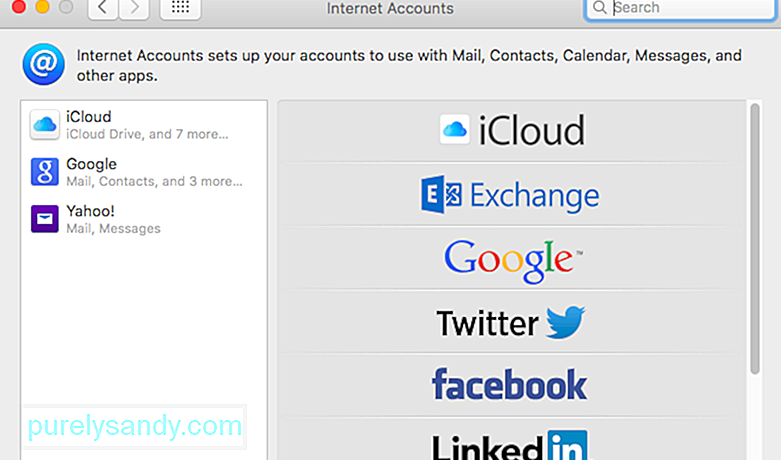
כדי לאבחן איזה דוא"ל גורם לאפליקציית הדואר לקרוס, עיין בצעד למטה:
אם אפליקציית הדואר עבדה בצורה מושלמת לאחר הסרת כל חשבונות הדוא"ל שלך, נסה לאפשר לחשבונות שלך בזה אחר זה כדי לראות מה יגרום לאפליקציית הדואר לקרוס.
לאחר שמצאת את החשבון הבעייתי , שמור על זה מושבת בינתיים וחכה שאפל תטפל בבעיה באפליקציית הדואר כדי שתוכל להמשיך להשתמש ביישום לחשבונות הדוא"ל האחרים שלך. לחלופין, אתה יכול גם לגשת לחשבון הבעייתי שלך באמצעות דפדפן האינטרנט שלך באופן זמני.
פתרון 6: אתחל למצב בטוח.כאשר אתה מאתחל את ה- Mac במצב בטוח, הוא יתקן שגיאות באופן אוטומטי ונקה מטמונים במערכת שיכולים לגרום לבעיות באפליקציית הדואר ובסופו של דבר לקרוס.
במקרה זה, אתה יכול לנסות להשתמש ביישום הדואר בינתיים בזמן שאתה במצב בטוח כדי לאפשר למערכת ההפעלה שלך לתקן את עצמה.
כדי לאתחל למצב בטוח, עקוב אחר המדריך למטה.
אם יש לך מופע של יישום דואר הפועל ב- MacOS High Sierra שלך, צא ממנו. אם האפליקציה אינה מגיבה או קפואה, צא מהאפליקציה בכוח. השלב הבא הוא לטפל בקבצי ההעדפות של אפליקציית הדואר ולהסיר אותם במקרה שהם פגומים וגורמים לבעיות אלה
אם דואר עדיין לא מצליח להפעיל או שאתה עדיין נתקל בבעיות בו לאחר בניית תיבות הדואר שלך מחדש, השלב הבא הוא להוסיף מחדש את האינדקס להודעות שלך. בכל פעם ש- Mail מזהה בעיה עם אחת מתיבות הדואר, האפליקציה מנסה להוסיף מחדש את ההודעות באופן אוטומטי כברירת מחדל. אבל אם Mac Mail ממשיך להתרסק ב- High Sierra ואינך יכול לגשת לתיבות הדואר, אינדקס מחדש באופן ידני הוא האפשרות הטובה ביותר. 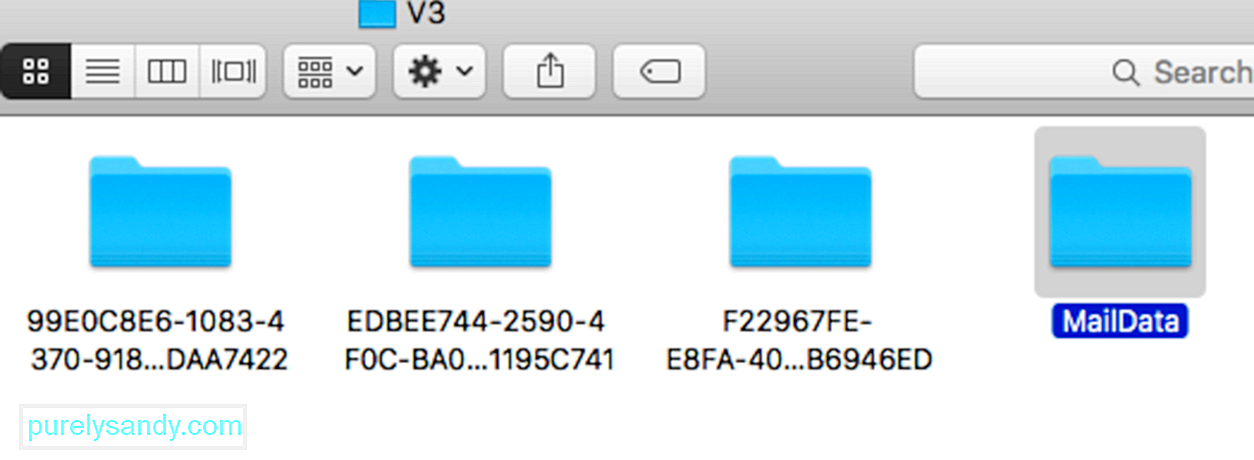
כדי להוסיף מחדש אינדקס להודעות שלך, בצע את הצעדים הבאים:
האפליקציה תבנה קבצי מעטפה חדשים בעת ההשקה ותהליך זה יכול לקחת זמן רב, במיוחד אם יש לך הרבה הודעות לאינדקס מחדש. אם הכל מתנהל בצורה חלקה ו- Mail כבר לא קורס, אתה יכול למחוק את הגיבוי של קבצי אינדקס המעטפות שהעתקת לשולחן העבודה שלך.
פתרון 9. מחק קבצי מעטפה. 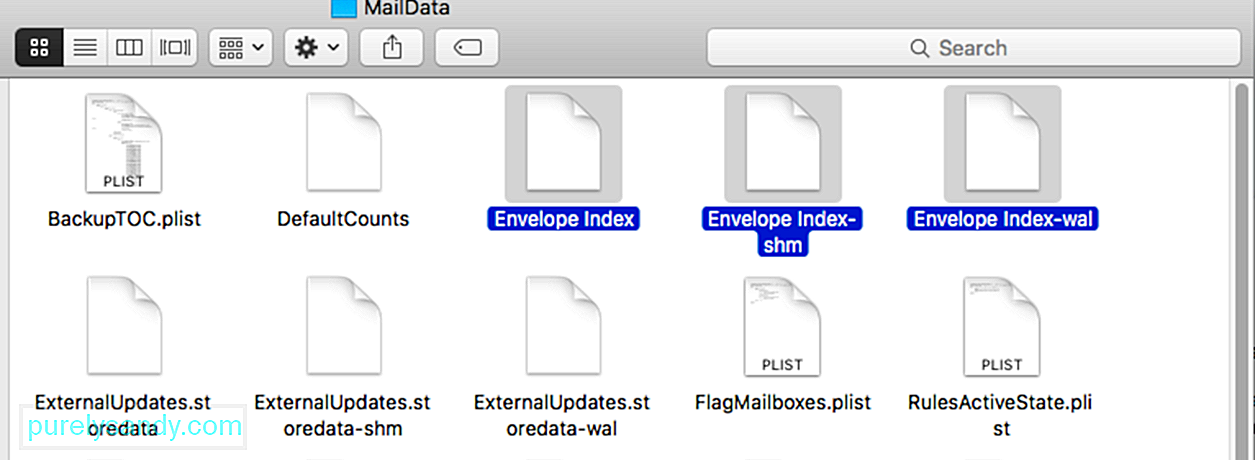 Mail יכנס מחדש אוטומטית את תיבת הדואר שלך אם מגלה איתו חריגות העלולות לגרום לבעיות במערכת שלך. עם זאת, ישנם מקרים שבהם אינדקס מחדש אוטומטי של תיבת הדואר שלך אינו פותר את החריגות הללו, מה שהופך את היישום ללא שמיש כמו קריסות תכופות.
Mail יכנס מחדש אוטומטית את תיבת הדואר שלך אם מגלה איתו חריגות העלולות לגרום לבעיות במערכת שלך. עם זאת, ישנם מקרים שבהם אינדקס מחדש אוטומטי של תיבת הדואר שלך אינו פותר את החריגות הללו, מה שהופך את היישום ללא שמיש כמו קריסות תכופות.
כדי לתקן זאת, תוכל לנסות להוסיף את תיבת הדואר מחדש באופן ידני על ידי מחיקת קבצי המעטפה שלך. עיין במדריך למטה כיצד לעשות זאת:
עם זאת, אם אפליקציית הדואר עדיין ממשיכה לקרוס במהלך השימוש, תוכל להמשיך לשיטה הבאה להלן כדי לתקן את הבעיה.
פתרון 10: מחק את התיקיה השמורה בדואר.תיקיית 'שמור' של דואר הינה מעין תיקיית מטמון המאפשרת ליישומים כמו דואר להיפתח מחדש או לחדש לאחר שהמשתמש סוגר את האפליקציה. אם תבחין שהאפליקציה קורסת לאחר השימוש בה בפעם הראשונה, ייתכן שהתיקיה השמורה שלך פגומה וגורמת לאפליקציית הדואר לקרוס.
כדי לתקן זאת, אתה יכול לנסות למחוק את התיקיה השמורה בדואר מהמערכת שלך.
צעד נוסף שתוכלו לנסות לעשות הוא לאפס את ה- NVRAM. איפוס ה- NVRAM שלך יאפס חלק מהעדפות המערכת וההגדרות שלך העלולות לגרום לסכסוך עם Mail ולגרום ליישום לקרוס.
כדי לאפס את ה- NVRAM שלך, בצע את השלבים הבאים כדי להנחות אותך בתהליך:
Solutio 12: הסר את מיכל הדואר.
אם אתה עדיין נתקל בבעיה זו, ייתכן שתרצה להסיר את תיקיית המיכל. כאשר תסיר תיקיה זו תאבד הגדרות מסוימות כגון מסנני דואר, חתימות וכו '. כך:
אם היא עדיין קורסת, תוכל להחזיר את תיקיית המיכל. ואולי הגיע הזמן ליצור קשר עם התמיכה של אפל.
מסקנההמדריך לפתרון בעיות שלמעלה מקווה שמכסה את כל הגורמים העלולים לגרום לקריסה באפליקציית הדואר שלך. אם ידוע לך על תיקון אחר, אנא שתף אותנו בתגובות כדי שנוכל לעדכן את הרשימה.
סרטון יוטיוב: המדריך האולטימטיבי לתיקון קריסות אפליקציות דואר ב- Mac M1 Mini
04, 2024

